[Виправлено] Як відновити видалені текстові повідомлення на iPhone 13?

Ви турбуєтеся про втрату важливих текстових повідомлень на своєму iPhone 13? Ви коли-небудь випадково видаляли важливу розмову і думали, чи є спосіб її відновити? Не бійся! У цьому документі розглядаються різні методи відновлення видалених текстових повідомлень на iPhone 13, а також практичні рішення для захисту ваших цінних даних і забезпечення спокою. Отже, якщо ви коли-небудь задавалися питанням, як відновити ці дорогоцінні повідомлення, продовжуйте читати, щоб знайти відповіді!
1. Як ми можемо відновити видалені текстові повідомлення на iPhone 13?
Втрата важливих текстових повідомлень може бути неприємною, але ви можете спробувати їх відновити кількома способами. Дотримуйтесь цих інструкцій, щоб відновити видалені текстові повідомлення на вашому iPhone 13:
1.1 Нещодавно видалена папка
IPhone має вбудовану мережу безпеки, яка називається папкою «Нещодавно видалені» для фотографій і відео. Дивно, але ця папка також зберігає видалені текстові повідомлення протягом обмеженого часу. Ось як це можна перевірити:

Відкрийте програму «Повідомлення» на своєму iPhone.
Торкайтеся кнопки «Назад» у верхньому лівому куті, доки не перейдете на головний екран повідомлень.
Знайдіть у списку папку «Нещодавно видалені». Натисніть на нього.
Перегляньте повідомлення, щоб знайти ті, які потрібно відновити.
Торкніться повідомлення та виберіть «Відновити», щоб відновити його в оригінальному чаті.
1.2 Перевірте останні резервні копії
Якщо ви регулярно створюєте резервну копію свого iPhone 13 в iCloud або iTunes, є велика ймовірність, що ваші видалені повідомлення все ще зберігаються в останній резервній копії. Перш ніж продовжити відновлення, переконайтеся, що ви нещодавно створили резервну копію свого iPhone. Ось як перевірити:
Для резервного копіювання iCloud:
Перейдіть у «Налаштування» > [ваше ім’я] > «iCloud» > «Керувати сховищем» > «Резервні копії». Виберіть останній запис резервної копії, щоб перевірити його дату.
Для резервного копіювання iTunes:
Інтегруйте свій iPhone до комп’ютера та відкрийте iTunes. Натисніть піктограму пристрою, а потім перейдіть на вкладку «Підсумок», щоб побачити дату останнього резервного копіювання.
1.3 Відновлення з резервної копії iCloud:
Якщо у вас є резервна копія iCloud, яка містить видалені повідомлення, ви можете відновити свій iPhone до цієї резервної копії. Майте на увазі, що цей процес видалить усі дані на вашому пристрої та замінить їх даними з вибраної резервної копії. Будьте обережні та обов’язково зробіть резервні копії останніх даних, які ви хочете зберегти. Ось як це зробити:
Перейдіть до «Налаштування» > [ваше ім’я] > «Загальні» > «Скинути».
Торкніться «Видалити весь вміст і налаштування».
Під час процесу налаштування виберіть «Відновити з резервної копії iCloud».
Виберіть відповідну резервну копію з видаленими текстовими повідомленнями та дотримуйтесь інструкцій на екрані, щоб відновити її.

1.4 Відновлення з резервної копії iTunes
Якщо у вас є нещодавня резервна копія iTunes, яка містить видалені повідомлення, ви можете скористатися iTunes для відновлення свого iPhone. Як і під час відновлення iCloud, цей процес зітре ваш пристрій, тому спочатку створіть резервну копію всіх важливих даних. Ось як діяти:
Інтегруйте свій iPhone до комп’ютера та відкрийте iTunes.
Натисніть на значок пристрою в iTunes.
У розділі «Резервні копії» натисніть «Відновити резервну копію».
Виберіть відповідну резервну копію, що містить видалені текстові повідомлення, і натисніть «Відновити».
1.5 Зверніться до служби підтримки Apple
Якщо наведені вище методи не працюють або якщо у вас немає останньої резервної копії, ви можете звернутися до служби підтримки Apple для отримання додаткової допомоги. У них можуть бути додаткові рішення або поради, адаптовані до вашої конкретної ситуації.

Пам’ятайте, що чим раніше ви спробуєте відновити, тим вищі шанси відновити видалені текстові повідомлення. Крім того, будьте обережні з відновленням резервних копій, оскільки неправильне виконання може призвести до втрати даних. Завжди регулярно створюйте резервні копії свого пристрою, щоб уникнути втрати даних у майбутньому.
2. Як ми можемо швидко відновити видалені текстові повідомлення на iPhone 13?
Спосіб 1: Використання Dr.Fone iOS Data Recovery
Крок 1. Завантажте та встановіть Dr.Fone iOS Data Recovery
Завантажте та встановіть Dr.Fone iOS Data Recovery програмне забезпечення на вашому ноутбуці чи комп’ютері.
Крок 2: Інтегруйте свій iPhone 13 до системи
Підключіть iPhone 13 до комп’ютера за допомогою сумісного кабелю Lightning. Запустіть Dr.Fone iOS Data Recovery і виберіть опцію «Відновити дані iOS».
Крок 3. Виберіть «Відновити з пристроїв iOS».
Серед доступних варіантів відновлення виберіть «Відновити з пристроїв iOS», щоб продовжити процес відновлення.
Крок 4. Почніть процес сканування
Виберіть кнопку «Сканувати», щоб розпочати процес сканування. Тепер Dr.Fone просканує ваш iPhone 13, щоб знайти всі видалені повідомлення.
Крок 5. Перегляньте та відновіть видалені повідомлення
Після завершення процесу сканування видалені повідомлення відобразяться на екрані вашої системи. Перегляньте повідомлення та виберіть ті, які потрібно відновити.
Крок 6. Відновіть видалені повідомлення
Виберіть «Відновити на комп’ютер», щоб зберегти повідомлення на комп’ютері, або «Відновити на пристроях», щоб відновити їх на iPhone 13.
Спосіб 2. Використання Tenorshare UltData
Крок 1: Завантажте Tenorshare UltData
Завантажте та встановіть програмне забезпечення Tenorshare UltData на свій комп’ютер. Інтегруйте свій iPhone 13 до комп’ютера за допомогою сумісного кабелю Lightning. Запустіть UltData та виберіть «Відновити дані з пристроїв iOS».
Крок 2: Виберіть типи даних для відновлення
У головному інтерфейсі виберіть типи даних, які потрібно відновити. У цьому випадку виберіть «Повідомлення та вкладення» та натисніть «Сканувати», щоб продовжити.
Крок 3: попередній перегляд видалених повідомлень
Після завершення процесу сканування ви зможете побачити на екрані як видалені, так і наявні повідомлення та вкладення. Перегляньте повідомлення та вкладення, щоб визначити ті, які ви хочете відновити.

Крок 4. Відновіть видалені повідомлення
Виберіть потрібні повідомлення та натисніть кнопку «Відновити на пристрій» або «Відновити на ПК», залежно від того, чи хочете ви відновити їх на своєму iPhone чи зберегти на комп’ютері.
Зауважте, що незважаючи на те, що програмне забезпечення сторонніх виробників може бути корисним, немає абсолютної гарантії, що всі видалені повідомлення можна буде відновити. Крім того, переконайтеся, що використовуєте надійне програмне забезпечення з надійних джерел, щоб уникнути потенційних ризиків безпеки даних. Завжди регулярно створюйте резервні копії свого пристрою, щоб запобігти значній втраті даних у майбутньому.
3. Як запобігти втраті текстових повідомлень iPhone?
Спосіб 1: Використання MobileTrans
Крок 1. Завантажте та запустіть MobileTrans
Завантажте та встановіть MobileTrans програмного забезпечення на комп’ютері Mac або Windows.
Підключіть iPhone до комп’ютера за допомогою сумісного кабелю USB.
Крок 2. Почніть процес резервного копіювання
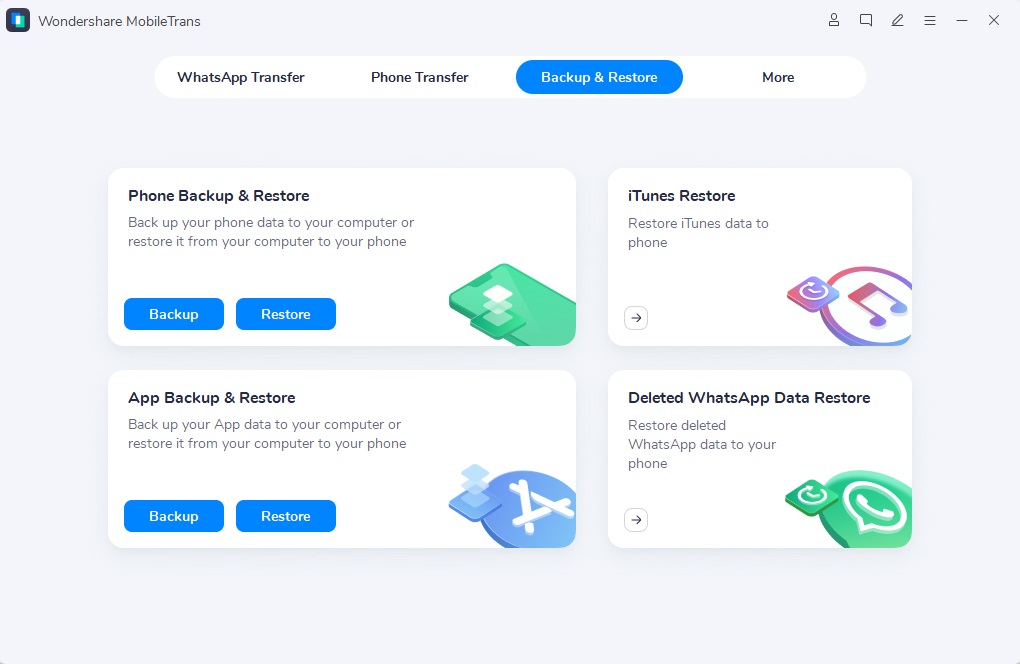
Коли з’явиться головний інтерфейс MobileTrans, натисніть «Резервне копіювання та відновлення».
Виберіть опцію «Резервне копіювання» у розділі «Резервне копіювання та відновлення телефону».
Крок 3: Виберіть дані для резервного копіювання
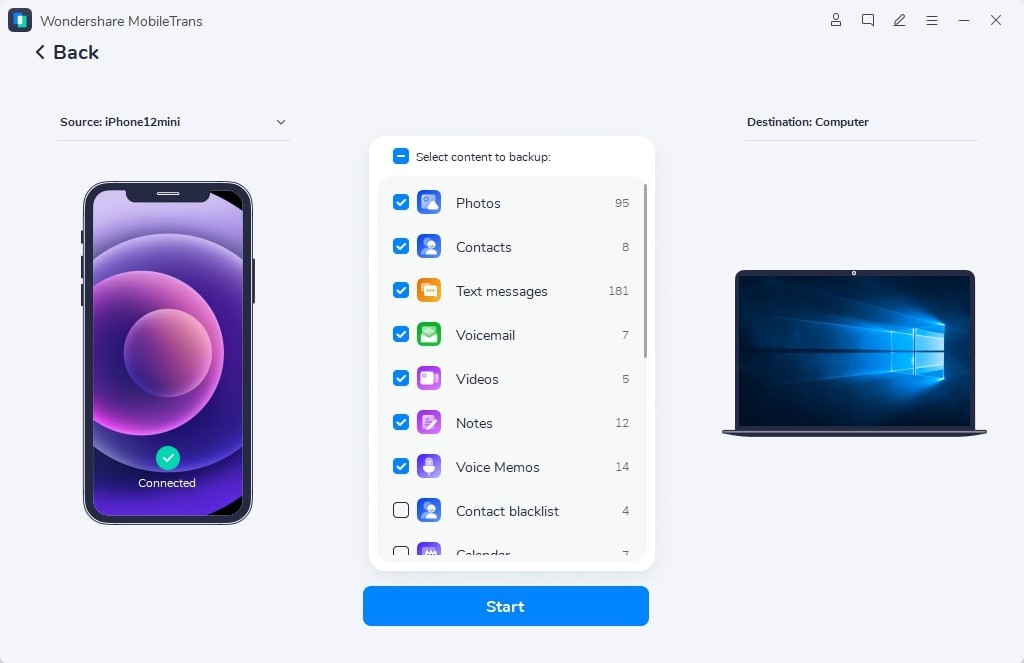
У списку категорій даних установіть прапорці біля даних, для яких потрібно створити резервну копію зі свого iPhone.
Натисніть кнопку «Пуск», щоб розпочати процес резервного копіювання.
Крок 4. Завершіть резервне копіювання
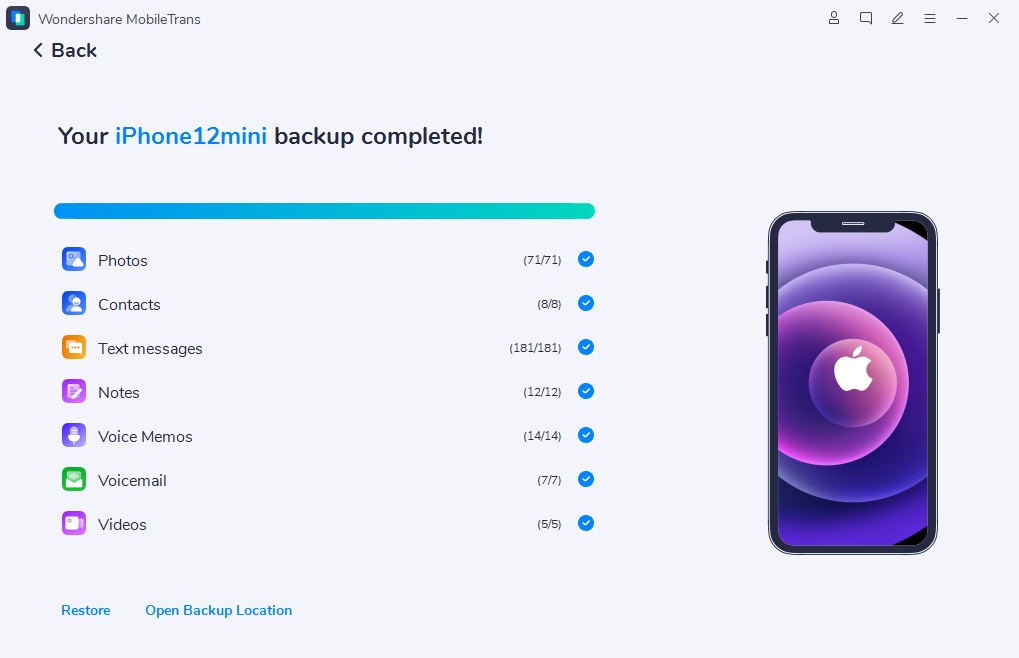
MobileTrans почне процес резервного копіювання, який може зайняти кілька хвилин, залежно від обсягу даних.
Після завершення резервного копіювання від’єднайте iPhone від комп’ютера.
Спосіб 2. Використання Tenorshare iCareFone
Крок 1. Завантажте та встановіть iCareFone
Завантажте та встановіть ‘ Tenorshare iCareFone ‘ програмне забезпечення на вашому комп’ютері.
Крок 2: підключіть свій iPhone
Підключіть iPhone до комп’ютера за допомогою сумісного кабелю USB.
Запустіть iCareFone і натисніть опцію «Резервне копіювання та відновлення» в головному інтерфейсі.
Крок 3. Виберіть типи файлів для резервного копіювання
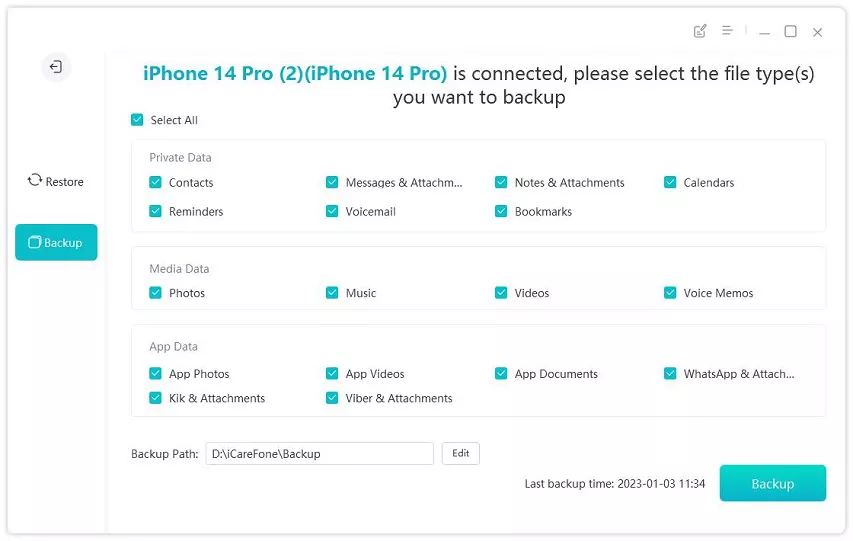
На екрані «Резервне копіювання та відновлення» ви можете вибрати типи файлів, для яких потрібно створити резервну копію з вашого iPhone.
Для додаткової безпеки рекомендується вибрати всі типи файлів.
Натисніть «Резервне копіювання», щоб почати процес резервного копіювання.
Крок 4: Дочекайтеся завершення
Дозвольте iCareFone завершити процес резервного копіювання, який може зайняти деякий час залежно від обсягу даних.
Після завершення процесу резервного копіювання ви можете переглянути дані резервної копії.
Дотримуючись цих кроків і регулярно створюючи резервні копії за допомогою надійних інструментів, таких як MobileTrans або Tenorshare iCareFone , ви можете захистити свої текстові повідомлення та інші важливі дані від втрати в разі випадкового видалення або проблем із пристроєм. Не забувайте регулярно створювати резервні копії, щоб ваші дані завжди були захищені.
4. Заключні слова
Втрата важливих текстових повідомлень на iPhone 13 може бути неприємною, але є кілька доступних способів їх відновлення. Використовуючи папку «Нещодавно видалені», перевіряючи останні резервні копії та відновлюючи з резервних копій iCloud або iTunes, користувачі можуть збільшити свої шанси на відновлення видалених повідомлень. Крім того, зв’язавшись зі службою підтримки Apple, ви можете отримати додаткову допомогу, якщо це необхідно. Щоб запобігти втраті текстових повідомлень у майбутньому, важливо регулярно створювати резервні копії за допомогою надійного програмного забезпечення, наприклад MobileTrans або Tenorshare iCareFone.








